事件 ID 1101,審核事件已被傳輸丟棄。0
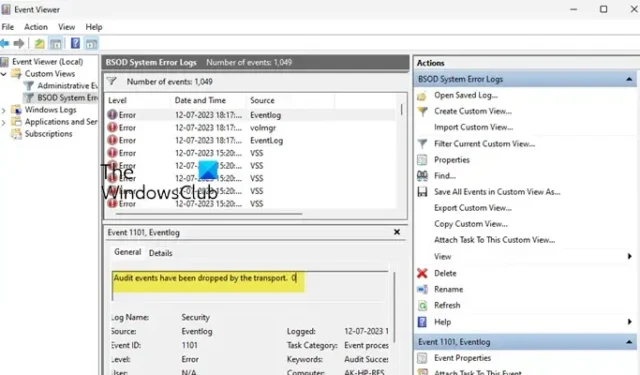
在這篇文章中,我們將幫助您修復傳輸已丟棄的審核事件。Windows 11/10中事件 ID 1101的0錯誤。一些用戶報告說他們的計算機隨機掛起或凍結,然後他們必須硬關閉或強制關閉它。並且,再次登錄 Windows PC 後,他們會在事件查看器窗口中看到源為事件 ID 為 1101 的事件日誌以及錯誤消息。它可能發生在玩遊戲、觀看視頻或進行其他一些活動時。如果您也遇到此問題,那麼本文中介紹的修復將對您有所幫助。
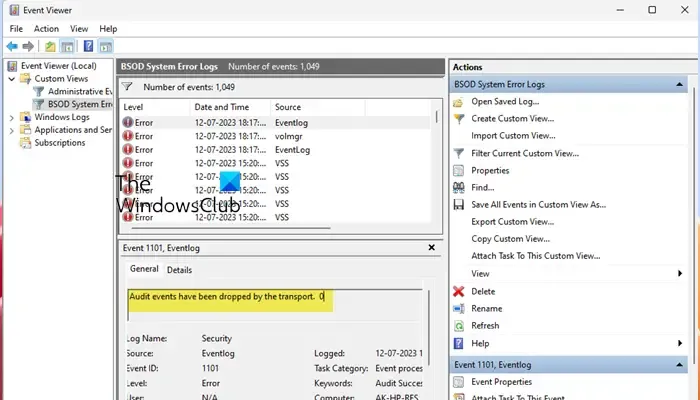
事件 ID 1101 是什麼意思?
當系統重新啟動或在沒有乾淨或正確關閉的情況下重新啟動時,為 Windows 11/10 上的事件查看器中記錄的特定事件創建事件 ID 1101。如果系統變得無響應、意外斷電、崩潰或者被用戶強行重新啟動或關閉,則可能會導致這種情況。
事件 ID 1101,審核事件已被傳輸丟棄。0
為了解決這個問題,音頻事件已被傳輸丟棄。Windows 11/10 PC 上出現事件 ID 1101 的 0 錯誤,請使用下面介紹的解決方案。在此之前,您應該更新 Windows(如果尚未更新)。如果問題仍然存在,請使用以下修復方法:
- 運行 DISM 和 SFC 掃描
- 重置 Windows 更新組件
- 更新設備驅動程序
- 更新或重置 BIOS。
讓我們檢查一下這些選項。
1]運行DISM和SFC掃描
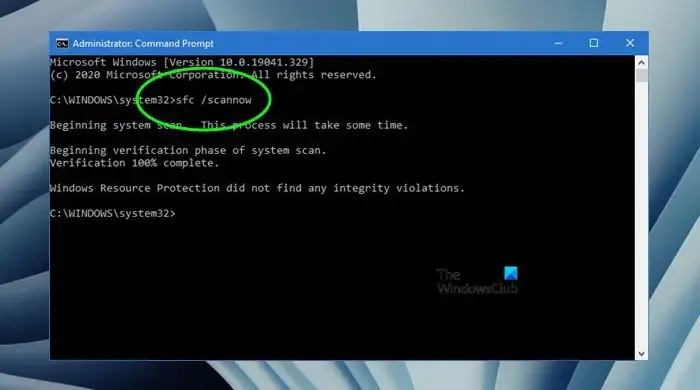
如果系統映像文件存在問題或系統文件已損壞,這反過來會導致系統崩潰或凍結,並且您會收到“審核事件已被傳輸丟棄”的信息。如果發生事件 ID 1101 的 0 錯誤,則您應該運行 DISM 工具(也稱為部署映像服務和管理工具)並執行 SFC 掃描或系統文件檢查器。這些 Windows 內置工具可幫助修復或維護 Windows 映像並修復損壞的系統文件。這可能會幫助您解決這個問題。
2]重置Windows更新組件
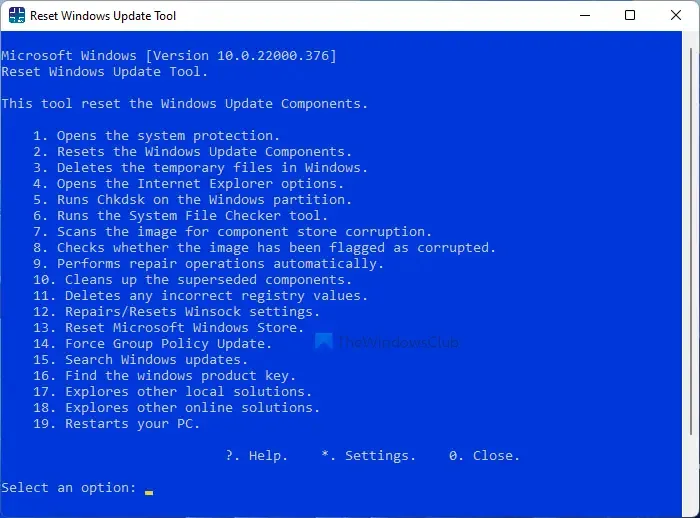
這是最好的解決方案之一,因為一些用戶能夠通過此修復解決此問題。如果問題與損壞的 Windows 更新組件相關,則應使用PowerShell或Tool將Windows 更新組件重置為默認值。看看這是否有效。
特別是清除 SoftwareDistribution 文件夾的內容並重置 catroot2 文件夾對很多人都有幫助。
完成後,重新啟動您的電腦,這應該可以解決問題。
3]更新設備驅動程序
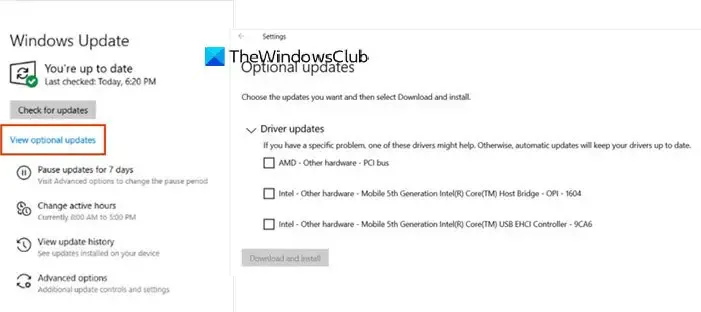
不兼容或過時的設備驅動程序可能會導致各種問題。例如,關聯設備的驅動程序可能無法加載,這可能是您的台式機或筆記本電腦隨機掛起或凍結的原因,因此您必須硬重啟或關閉它,然後事件 ID 為 1101 的事件和錯誤消息記錄在 Even Viewer 中。因此,如果存在不兼容或過時的驅動程序,那麼您應該更新Windows 11/10 PC 上的設備驅動程序。這個解決方案也幫助了一些用戶。
您可以使用設備管理器手動更新驅動程序,在“設置”應用程序的“可選更新”部分中查找驅動程序更新,或者從官方網站下載設備驅動程序並安裝它們。
4]更新或重置BIOS
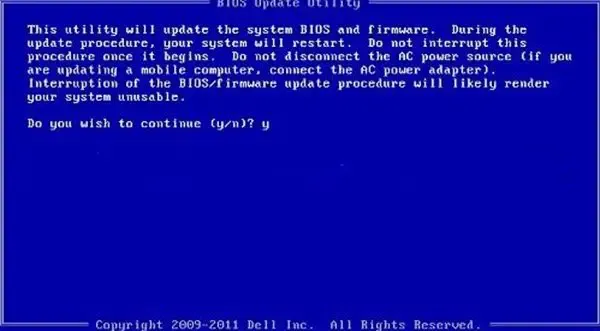
一位遇到同樣問題的用戶受益於該解決方案。因此,如果您看到審核事件已被傳輸丟棄。0 錯誤消息並且沒有任何作用,然後更新 BIOS並檢查問題是否消失。您可以從製造商的網站下載最新的 BIOS 更新文件(與您的產品兼容)並運行它或為其創建可啟動 USB 驅動器。
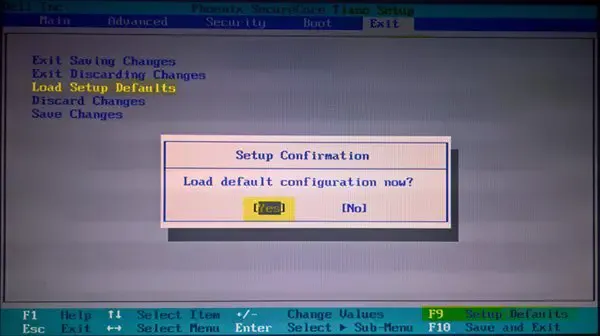
您可能還需要考慮重置 BIOS,看看是否有幫助。
就這樣!希望這有幫助。
如何清除Windows中的事件日誌?
要清除 Windows 中的事件日誌,請打開提升的 PowerShell 提示符並執行以下命令:
Get-EventLog -LogName * | where {$_.Entries.Count -gt 0} | foreach {Clear-EventLog $_.Log}
審核失敗的事件 ID 是什麼?
事件 ID 是 Windows PC 上特定記錄事件的唯一可識別號碼。而且,與任何其他事件一樣,事件查看器中每個成功或失敗事件的審核成功或審核失敗都會使用唯一的編號(稱為事件 ID)進行記錄。例如,如果帳戶登錄嘗試在 Windows 11/10 上失敗,您可能會在事件查看器窗口中看到該特定失敗事件的帳戶登錄失敗錯誤消息,事件 ID 為 4625 。



發佈留言